Maison >Tutoriel logiciel >Logiciel >Comment modifier par lots la taille de l'image dans CorelDRAW Didacticiel sur la méthode de modification rapide
Comment modifier par lots la taille de l'image dans CorelDRAW Didacticiel sur la méthode de modification rapide
- WBOYWBOYWBOYWBOYWBOYWBOYWBOYWBOYWBOYWBOYWBOYWBOYWBavant
- 2024-02-11 14:36:071313parcourir
l'éditeur php Strawberry vous propose aujourd'hui un tutoriel sur la façon de modifier rapidement la taille des images dans CorelDRAW. Lors du processus de conception, nous rencontrons souvent des situations où nous devons modifier la taille de plusieurs images en même temps. Il est évidemment assez fastidieux de modifier une à une manuellement. Il est donc très important de maîtriser une méthode pour modifier la taille des images par lots. Ce didacticiel vous présentera en détail les techniques de modification rapide de la taille de l'image dans CorelDRAW pour vous aider à améliorer l'efficacité de votre travail. Ensuite, apprenons ensemble !
Les opérations spécifiques sont les suivantes :
Méthode 1 : Modifier rapidement des images de différentes tailles
1 Ouvrez le logiciel CorelDRAW et importez tous les matériaux qui doivent être modifiés
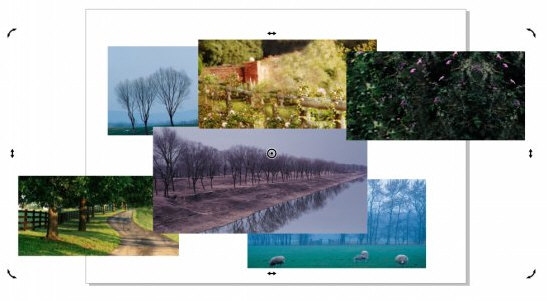
2. et modifiez-le dans la barre de propriétés dans la taille souhaitée
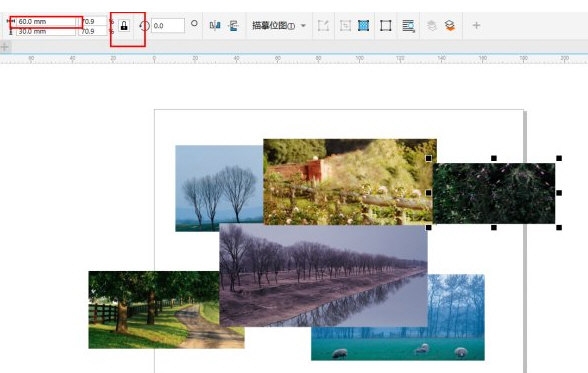
3. Sélectionnez ensuite un autre matériau et appuyez sur [Ctrl+R] pour modifier la taille afin qu'elle soit identique à la précédente
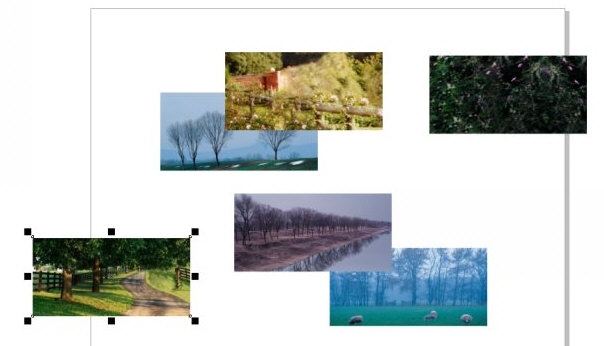
Méthode 2 : Rapidement. modifier la même taille Images de différentes tailles
1. Importez des images, cliquez sur [Objet] - [Alignement et distribution] ci-dessus pour ouvrir le panneau
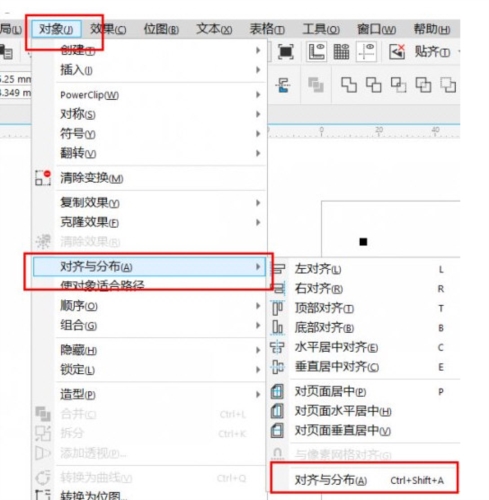
2. Sélectionnez toutes les images, cliquez sur [Alignement horizontal] et [Alignement vertical]. ]
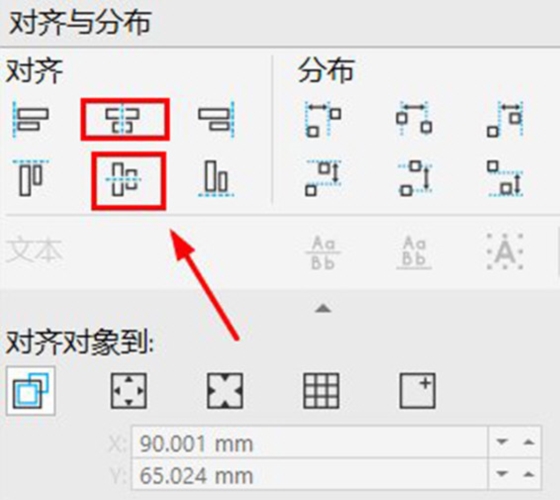
3. À ce moment, toutes les images seront empilées ensemble. Vous pouvez modifier la taille de toutes les images en même temps en modifiant la taille dans la barre de propriétés
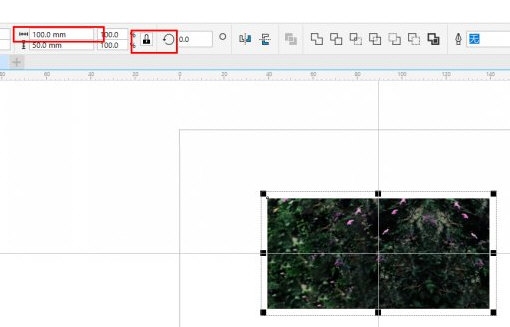
Ce qui précède est le contenu détaillé de. pour plus d'informations, suivez d'autres articles connexes sur le site Web de PHP en chinois!
Articles Liés
Voir plus- Comment afficher les jeux cachés sur Steam
- Comment utiliser un logiciel approprié pour ouvrir les fichiers dll sur un ordinateur win10 ?
- Comment définir le mot de passe du compte enregistré et afficher le mot de passe du compte utilisateur enregistré dans le navigateur 360
- Comment utiliser la CAO pour marquer toutes les dimensions en un seul clic
- Comment annuler le saut automatique vers le bord d'IE

